谷歌浏览器开发者模式开启及使用指南
来源:chrome官网2025-06-13
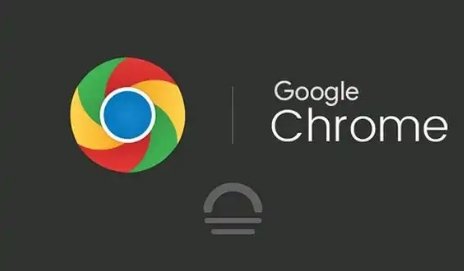
1. 开启开发者模式
- 通过菜单进入:打开谷歌浏览器,点击右上角的三个竖点(菜单按钮),选择“更多工具”,然后点击“开发者工具”。
- 使用快捷键:在Windows和Linux系统上,按Ctrl+Shift+I;在Mac系统上,按Cmd+Option+I。也可以直接按F12键打开开发者工具。
2. 认识开发者工具界面
- 元素面板:可以查看和编辑HTML及CSS代码,实时反映更改。在页面元素上右键点击,选择“检查”,即可在元素面板中定位到该元素的HTML代码和CSS样式。
- 控制台面板:显示JavaScript错误信息、日志和调试信息。可以在控制台中输入JavaScript代码进行调试,也可以查看页面加载过程中的脚本错误。
- 网络面板:记录页面加载过程中所有的网络请求,包括请求的URL、状态码、响应时间等。可以通过设置过滤器来筛选特定类型的请求,如XHR、CSS、JS等。
- 性能面板:用于分析页面的性能,包括加载时间、脚本执行时间、渲染时间等。可以通过录制页面加载过程来生成性能报告,帮助优化页面性能。
- 内存面板:主要用于分析JavaScript代码的内存使用情况,可以帮助检测内存泄漏问题。
- 应用程序面板:可以查看和管理浏览器中的应用程序数据,如Cookies、LocalStorage、SessionStorage等。也可以在这里卸载不需要的扩展程序。
3. 使用开发者模式进行调试
- 设置断点:在源代码中设置断点,当代码执行到该位置时会暂停执行,方便查看变量值、调用栈等信息。
- 查看和修改DOM:在元素面板中可以直接查看和修改页面的DOM结构,实时观察页面变化。
- 模拟移动设备:在开发者工具中可以模拟不同的移动设备,查看页面在移动设备上的显示效果和性能。
- 调试JavaScript代码:在控制台面板中可以输入JavaScript代码进行调试,也可以在源代码中设置断点,逐步执行代码,查看变量值和函数调用情况。
针对Chrome浏览器下载失败因代理设置冲突的问题,提供专业修复技巧,保障下载正常进行。
2025-06-08
了解如何在Google浏览器中启用文件预下载功能,提升页面加载速度,提前加载资源,减少等待时间,优化使用体验。
2025-06-08
介绍Chrome浏览器下载后缓存被自动清理的情况,教用户如何设置防止缓存丢失,保证浏览器运行效率和数据安全。
2025-06-05
谷歌浏览器插件通过分析关键词密度、结构、内容质量等指标,帮助站长全面优化SEO策略,提高搜索排名。
2025-06-07
指导如何备份Google Chrome浏览器下载安装后的重要浏览数据,防止意外丢失。
2025-06-04
精选多款隐私保护插件,有效阻止网站追踪行为,打造纯净安全的上网体验。
2025-06-07
针对谷歌浏览器插件内容脚本执行延迟,分享排查步骤及优化技巧,提升脚本执行效率。
2025-06-12
分享Google Chrome浏览器多账户管理的实战经验,帮助用户高效切换和管理账号。
2025-06-05
智能广告过滤功能有效屏蔽多类广告干扰,为Chrome用户营造干净高效的上网环境,提升使用舒适度。
2025-06-06
管理和清理谷歌浏览器的密码保存功能,可以帮助用户安全管理在线账户信息。通过设置密码管理功能,用户可以避免密码泄露,提高账户安全性。
2025-06-09
教程 指南 问答 专题
Windows10系统安装chrome浏览器教程
2022-08-26
如何在 Fire TV Stick 上安装 Chrome?
2022-05-31
谷歌浏览器怎么设置下载pdf
2022-10-27
chrome浏览器下载文件没反应怎么办
2022-09-10
电脑上安装不了谷歌浏览器怎么回事
2023-03-30
安卓手机如何安装谷歌浏览器
2024-07-24
如何在Kali Linux上安装Google Chrome浏览器?
2022-05-31
如何在Windows系统上安装Google Chrome
2024-09-12
如何在Mac上更新Chrome
2022-06-12
如何在Mac上安装谷歌浏览器
2022-12-22

